ਆਪਣੇ Microsoft ਖਾਤੇ ਨੂੰ ਮਿਟਾਏ ਬਿਨਾਂ ਸਕਾਈਪ ਖਾਤੇ ਨੂੰ ਕਿਵੇਂ ਮਿਟਾਉਣਾ ਹੈ ਇਹ ਸਮਝਣ ਦੇ ਪ੍ਰਭਾਵਸ਼ਾਲੀ ਤਰੀਕਿਆਂ ਨਾਲ ਇੱਕ ਸੰਪੂਰਨ ਗਾਈਡ:
ਤੁਸੀਂ ਕਿਸੇ ਵੀ ਕਾਰਨ ਕਰਕੇ ਆਪਣਾ ਸਕਾਈਪ ਖਾਤਾ ਬੰਦ ਕਰਨਾ ਚਾਹ ਸਕਦੇ ਹੋ। ਪਰ ਯਾਦ ਰੱਖੋ, ਤੁਸੀਂ ਆਪਣੇ Microsoft ਖਾਤੇ ਨੂੰ ਮਿਟਾਏ ਬਿਨਾਂ ਆਪਣਾ ਸਕਾਈਪ ਖਾਤਾ ਨਹੀਂ ਮਿਟਾ ਸਕਦੇ।
ਪਹਿਲਾਂ, ਦੋਵਾਂ ਖਾਤਿਆਂ ਨੂੰ ਅਨਲਿੰਕ ਕਰਨ ਦਾ ਵਿਕਲਪ ਸੀ, ਪਰ ਮਾਈਕ੍ਰੋਸਾਫਟ ਨੇ ਹੁਣ ਇਸ ਵਿਕਲਪ ਨੂੰ ਵਾਪਸ ਲੈ ਲਿਆ ਹੈ। ਜੇਕਰ ਤੁਸੀਂ ਆਪਣਾ Microsoft ਖਾਤਾ ਰੱਖਣਾ ਚਾਹੁੰਦੇ ਹੋ ਤਾਂ ਤੁਸੀਂ ਆਪਣੀ ਸਕਾਈਪ ਪ੍ਰੋਫਾਈਲ ਨੂੰ ਲੁਕਾਉਣ ਦੀ ਚੋਣ ਕਰ ਸਕਦੇ ਹੋ।
ਇਹ ਲੇਖ ਤੁਹਾਨੂੰ ਦੱਸੇਗਾ ਕਿ ਤੁਹਾਡੇ ਮਾਈਕ੍ਰੋਸਾੱਫਟ ਖਾਤੇ ਨੂੰ ਮਿਟਾਏ ਬਿਨਾਂ ਤੁਹਾਡੇ ਸਕਾਈਪ ਖਾਤੇ ਨੂੰ ਹਰ ਸੰਭਵ ਤਰੀਕਿਆਂ ਨਾਲ ਕਿਵੇਂ ਮਿਟਾਉਣਾ ਹੈ। ਤੁਸੀਂ ਸਿੱਖੋਗੇ ਕਿ ਡੈਸਕਟੌਪ ਅਤੇ ਮੋਬਾਈਲ 'ਤੇ ਸਕਾਈਪ ਖਾਤਾ ਕਿਵੇਂ ਬੰਦ ਕਰਨਾ ਹੈ ਅਤੇ ਆਪਣੇ ਸਕਾਈਪ ਕਾਰੋਬਾਰ ਖਾਤੇ ਨੂੰ ਕਿਵੇਂ ਮਿਟਾਉਣਾ ਹੈ। ਜੇਕਰ ਤੁਸੀਂ ਆਪਣਾ ਸਕਾਈਪ ਖਾਤਾ ਰੱਖਣਾ ਚਾਹੁੰਦੇ ਹੋ ਪਰ ਆਪਣੀ ਸਕਾਈਪ ਪ੍ਰੋਫਾਈਲ ਨੂੰ ਲੁਕਾਉਣਾ ਚਾਹੁੰਦੇ ਹੋ, ਤਾਂ ਅਸੀਂ ਤੁਹਾਨੂੰ ਦੱਸਾਂਗੇ ਕਿ ਅਜਿਹਾ ਕਿਵੇਂ ਕਰਨਾ ਹੈ।
ਆਓ ਸ਼ੁਰੂ ਕਰੀਏ। !
ਇੱਕ ਸਕਾਈਪ ਖਾਤਾ ਕਿਵੇਂ ਬੰਦ ਕਰਨਾ ਹੈ
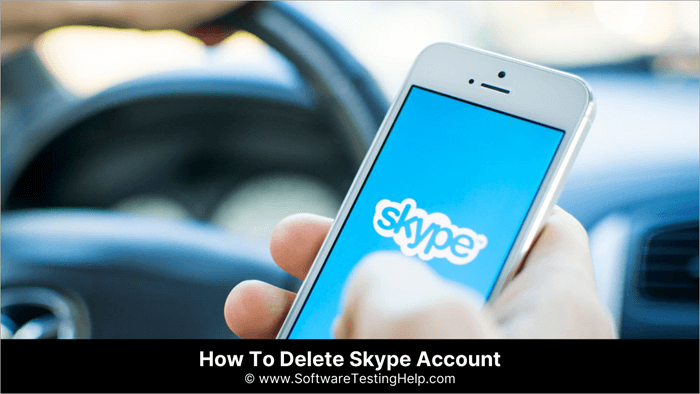
ਉਹ ਦਿਨ ਬੀਤ ਗਏ ਜਦੋਂ ਸਕਾਈਪ ਨੂੰ ਬੰਦ ਕਰਨਾ ਇੱਕ ਲੰਬੀ ਪ੍ਰਕਿਰਿਆ ਹੁੰਦੀ ਸੀ। ਆਪਣੇ ਸਕਾਈਪ ਪ੍ਰੋਫਾਈਲ ਨੂੰ ਕਿਵੇਂ ਮਿਟਾਉਣਾ ਹੈ ਇਹ ਇੱਥੇ ਹੈ।
ਇੱਕ ਸਕਾਈਪ ਖਾਤਾ ਮਿਟਾਓ – ਡੈਸਕਟਾਪ ਐਪ ਦੀ ਵਰਤੋਂ ਕਰਦੇ ਹੋਏ
ਡੈਸਕਟਾਪ ਐਪ 'ਤੇ ਸਕਾਈਪ ਖਾਤੇ ਨੂੰ ਕਿਵੇਂ ਮਿਟਾਉਣਾ ਹੈ ਇਹ ਇੱਥੇ ਹੈ:
- ਸਕਾਈਪ ਡੈਸਕਟਾਪ ਐਪ 'ਤੇ ਜਾਓ।
- ਆਪਣੇ ਖਾਤੇ ਵਿੱਚ ਸਾਈਨ ਇਨ ਕਰੋ।
- ਆਪਣੇ ਪ੍ਰੋਫਾਈਲ ਨਾਮ ਦੇ ਨਾਲ ਤਿੰਨ ਬਿੰਦੀਆਂ 'ਤੇ ਕਲਿੱਕ ਕਰੋ।
- ਸੈਟਿੰਗਾਂ ਨੂੰ ਚੁਣੋ।
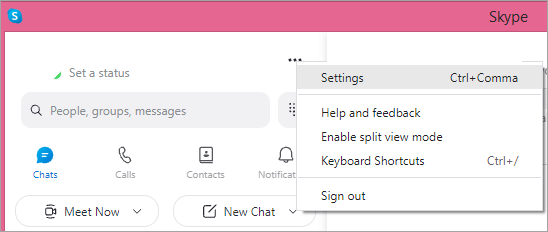
- ਖਾਤੇ ਦੇ ਵੇਰਵਿਆਂ 'ਤੇ ਕਲਿੱਕ ਕਰੋ।
- ਤਲ ਤੱਕ ਸਕ੍ਰੋਲ ਕਰੋ ਅਤੇ ਕਲੋਜ਼ ਯੂਅਰ 'ਤੇ ਕਲਿੱਕ ਕਰੋ।ਖਾਤਾ।
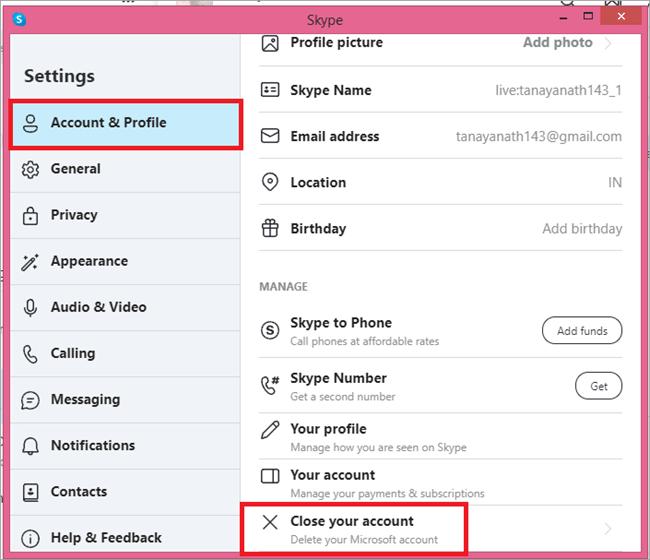
- ਆਪਣੀ ਸਕਾਈਪ ਈਮੇਲ ਆਈ.ਡੀ. ਦਾਖਲ ਕਰੋ।
- ਅੱਗੇ 'ਤੇ ਕਲਿੱਕ ਕਰੋ।
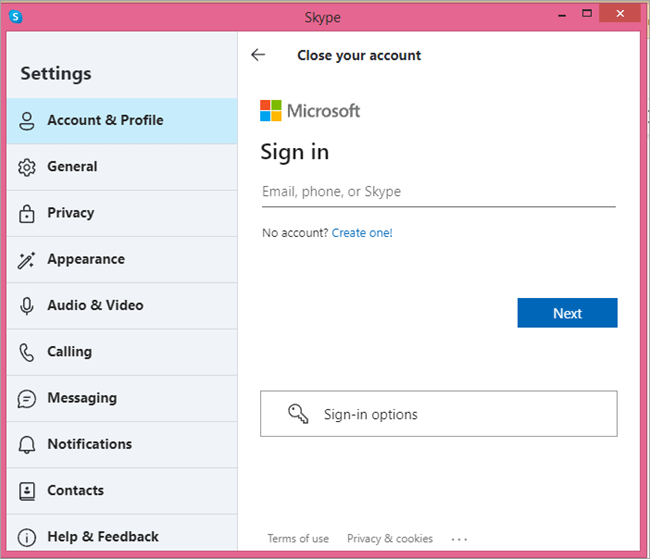
- ਤੁਹਾਡੀ ਈਮੇਲ ਆਈਡੀ 'ਤੇ ਭੇਜੇ ਗਏ ਕੋਡ ਨੂੰ ਦਾਖਲ ਕਰੋ।
- ਸਾਈਨ ਇਨ 'ਤੇ ਕਲਿੱਕ ਕਰੋ।
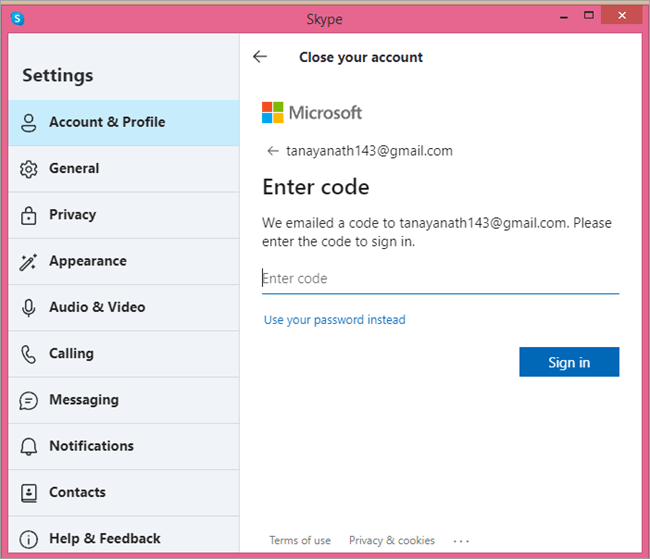
- ਹਾਂ 'ਤੇ ਕਲਿੱਕ ਕਰੋ।
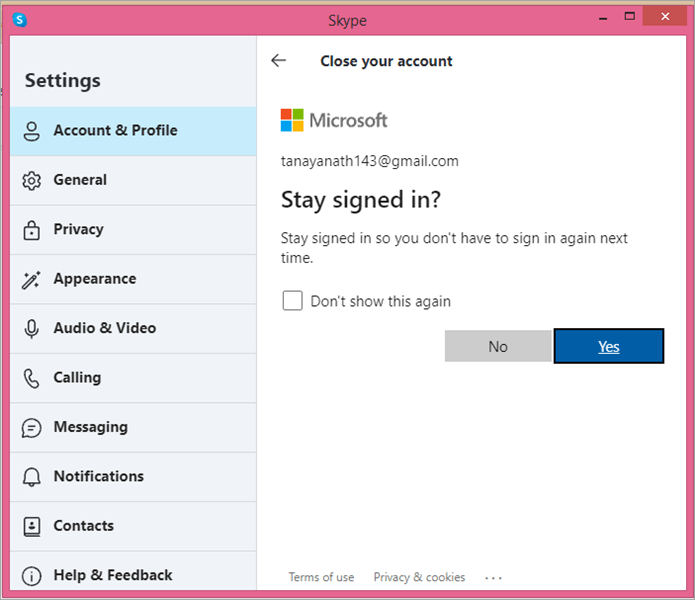
- ਇਹ ਯਕੀਨੀ ਬਣਾਉਣ ਲਈ ਪੜ੍ਹੋ ਕਿ ਤੁਹਾਡਾ ਖਾਤਾ ਬੰਦ ਹੋਣ ਲਈ ਤਿਆਰ ਹੈ।
- ਅੱਗੇ 'ਤੇ ਕਲਿੱਕ ਕਰੋ।
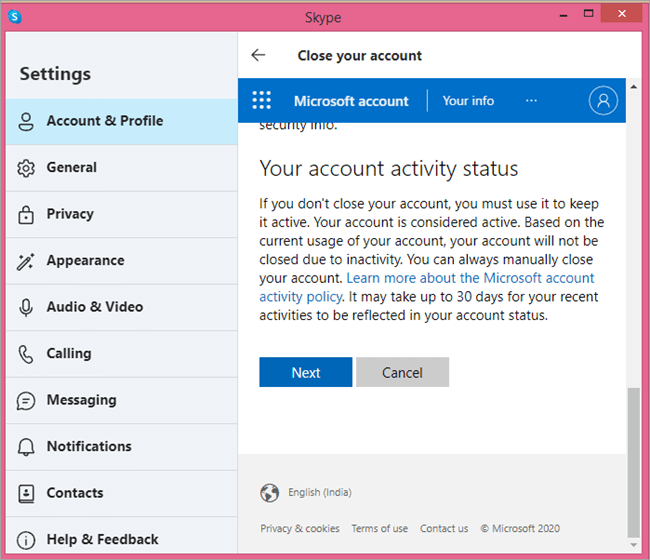
- ਸਾਰੇ ਬਕਸਿਆਂ ਨੂੰ ਚੁਣੋ ਅਤੇ ਇੱਕ ਕਾਰਨ ਚੁਣੋ।
- ਬੰਦ ਕਰਨ ਲਈ ਮਾਰਕ ਅਕਾਉਂਟ 'ਤੇ ਕਲਿੱਕ ਕਰੋ।
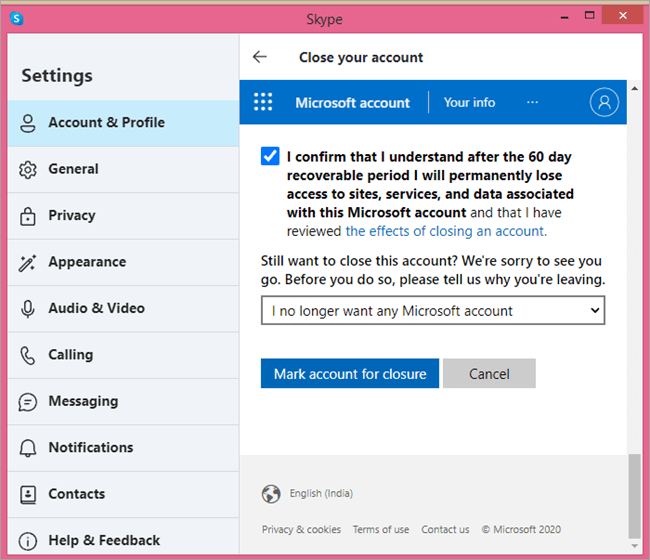
ਵੋਇਲਾ, ਤੁਸੀਂ ਪੂਰਾ ਕਰ ਲਿਆ। ਤੁਹਾਨੂੰ ਸਿਰਫ਼ 60 ਦਿਨਾਂ ਦੀ ਉਡੀਕ ਕਰਨੀ ਪਵੇਗੀ, ਜਿਸ ਤੋਂ ਬਾਅਦ ਤੁਹਾਡਾ ਸਕਾਈਪ ਖਾਤਾ ਬੰਦ ਹੋ ਜਾਵੇਗਾ।
ਮੋਬਾਈਲ ਐਪ ਦੀ ਵਰਤੋਂ ਕਰਨਾ
ਤੁਸੀਂ ਇਸ ਦੀ ਮੋਬਾਈਲ ਐਪ ਦੀ ਵਰਤੋਂ ਕਰਕੇ ਆਪਣੇ ਸਕਾਈਪ ਖਾਤੇ ਨੂੰ ਮਿਟਾਉਣ ਦੀ ਚੋਣ ਵੀ ਕਰ ਸਕਦੇ ਹੋ।
ਇਹਨਾਂ ਪੜਾਵਾਂ ਦੀ ਪਾਲਣਾ ਕਰੋ:
- ਮੋਬਾਈਲ ਐਪ 'ਤੇ ਆਪਣੇ ਸਕਾਈਪ ਖਾਤੇ ਵਿੱਚ ਸਾਈਨ ਇਨ ਕਰੋ।
- ਸਿਖਰ 'ਤੇ ਆਪਣੇ ਪ੍ਰੋਫਾਈਲ ਆਈਕਨ 'ਤੇ ਕਲਿੱਕ ਕਰੋ। .

- ਸੈਟਿੰਗ 'ਤੇ ਟੈਪ ਕਰੋ।
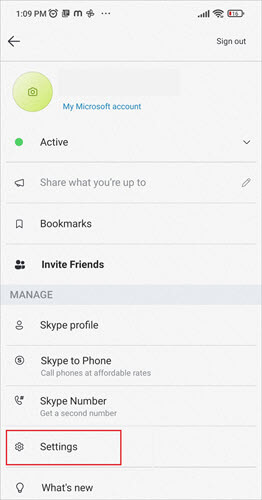
- ਖਾਤਾ ਚੁਣੋ ਅਤੇ ਪ੍ਰੋਫਾਈਲ।
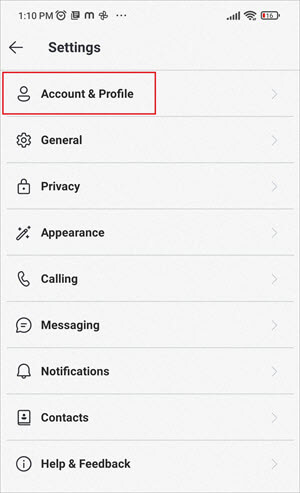
- ਤਲ 'ਤੇ ਆਪਣਾ ਖਾਤਾ ਬੰਦ ਕਰਨ 'ਤੇ ਟੈਪ ਕਰੋ।
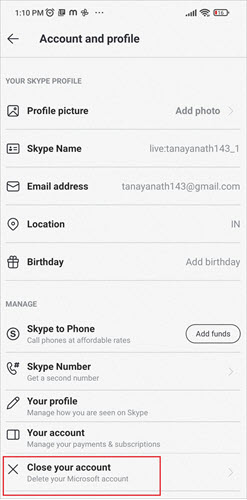
- ਇਹ ਦੇਖਣ ਲਈ ਪੜ੍ਹੋ ਕਿ ਕੀ ਤੁਹਾਡਾ ਖਾਤਾ ਬੰਦ ਹੋਣ ਲਈ ਤਿਆਰ ਹੈ।
- ਅੱਗੇ ਕਲਿੱਕ ਕਰੋ।
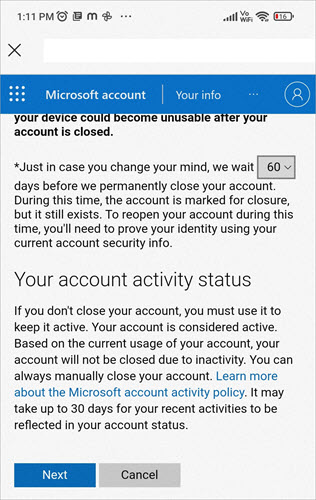
- ਪੜ੍ਹੋ ਅਤੇ ਜਾਂਚ ਕਰੋ ਬਾਕਸ।
- ਇੱਕ ਕਾਰਨ ਚੁਣੋ।
- ਬੰਦ ਕਰਨ ਲਈ ਖਾਤੇ 'ਤੇ ਟੈਪ ਕਰੋ।
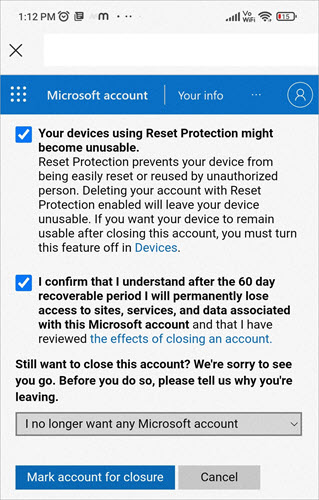
ਇੱਕ ਸਕਾਈਪ ਵਪਾਰ ਖਾਤਾ ਮਿਟਾਉਣਾ
ਜੇਕਰ ਤੁਸੀਂ ਇੱਕ ਕਾਰੋਬਾਰ ਹੋ ਜੋ Skype ਤੋਂ ਅੱਗੇ ਵਧਿਆ ਹੈ, ਤਾਂ ਤੁਹਾਨੂੰ ਆਪਣੀ Skype ਪ੍ਰੋਫਾਈਲ ਨੂੰ ਬੰਦ ਕਰਨ ਦੀ ਲੋੜ ਹੋਵੇਗੀ। ਜਾਂ ਹੋ ਸਕਦਾ ਹੈ ਕਿ ਕਿਸੇ ਕਰਮਚਾਰੀ ਨੇ ਛੱਡ ਦਿੱਤਾ ਹੋਵੇ, ਅਤੇ ਕੰਪਨੀ ਨੂੰ ਮਿਟਾਉਣ ਦੀ ਲੋੜ ਹੋ ਸਕਦੀ ਹੈਉਸ ਕਰਮਚਾਰੀ ਦਾ ਸਕਾਈਪ ਖਾਤਾ।
ਇੱਥੇ ਕਾਰੋਬਾਰ ਲਈ ਇੱਕ ਸਕਾਈਪ ਖਾਤਾ ਕਿਵੇਂ ਬੰਦ ਕਰਨਾ ਹੈ:
- ਸਕਾਈਪ ਬਿਜ਼ਨਸ ਪੋਰਟਲ 'ਤੇ ਜਾਓ।
- ਵਿੱਚ ਲੌਗਇਨ ਕਰੋ ਤੁਹਾਡਾ ਖਾਤਾ।
- ਉਪਭੋਗਤਾਵਾਂ 'ਤੇ ਕਲਿੱਕ ਕਰੋ।
- ਐਕਟਿਵ ਯੂਜ਼ਰਸ ਨੂੰ ਚੁਣੋ।
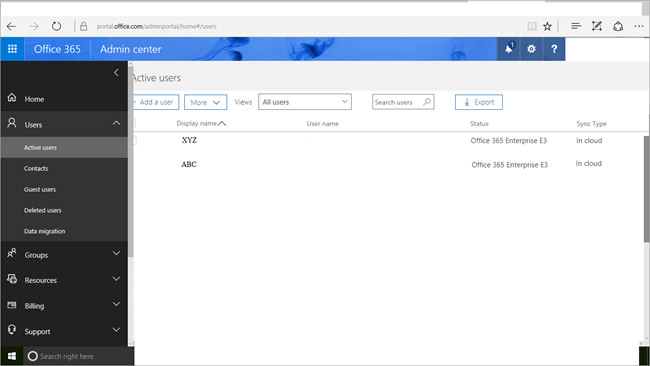
- ਨਾਮ ਦੇ ਨਾਲ ਵਾਲੇ ਬਾਕਸ ਨੂੰ ਚੁਣੋ। ਜਿਸਦਾ ਖਾਤਾ ਤੁਸੀਂ ਮਿਟਾਉਣਾ ਚਾਹੁੰਦੇ ਹੋ।
- ਇਸ ਖਾਤੇ ਨੂੰ ਮਿਟਾਓ ਚੁਣੋ।
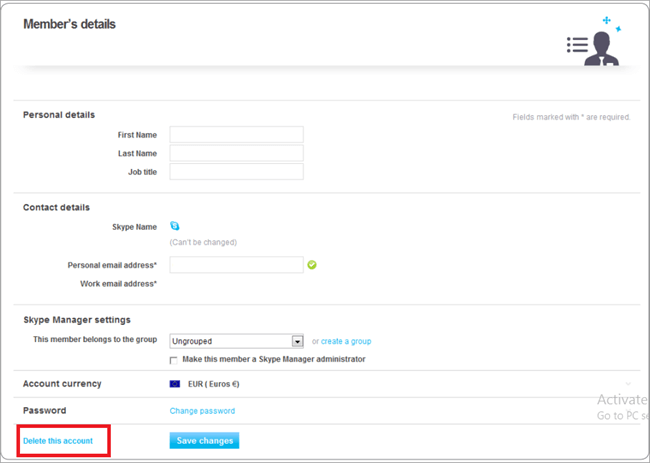
ਆਪਣਾ ਸਕਾਈਪ ਪ੍ਰੋਫਾਈਲ ਲੁਕਾਓ
ਜੇਕਰ ਤੁਸੀਂ ਤੁਸੀਂ ਹੁਣ ਸਕਾਈਪ ਦੀ ਵਰਤੋਂ ਨਹੀਂ ਕਰਨਾ ਚਾਹੁੰਦੇ ਹੋ ਪਰ ਆਪਣੇ ਮਾਈਕ੍ਰੋਸਾਫਟ ਖਾਤੇ ਨੂੰ ਬੰਦ ਨਹੀਂ ਕਰਨਾ ਚਾਹੁੰਦੇ, ਤੁਸੀਂ ਇਸ ਨੂੰ ਬੰਦ ਕਰਨ ਦੀ ਬਜਾਏ ਆਪਣੇ ਸਕਾਈਪ ਪ੍ਰੋਫਾਈਲ ਨੂੰ ਲੁਕਾ ਸਕਦੇ ਹੋ।
- ਸਕਾਈਪ ਵੈੱਬਸਾਈਟ 'ਤੇ ਜਾਓ।
- ਲੌਗਇਨ ਕਰੋ। ਆਪਣੇ ਖਾਤੇ 'ਤੇ।
- ਆਪਣੇ ਖਾਤੇ ਦੇ ਆਈਕਨ 'ਤੇ ਕਲਿੱਕ ਕਰੋ।
- ਡ੍ਰੌਪਡਾਊਨ ਤੋਂ, ਮੇਰਾ ਖਾਤਾ ਚੁਣੋ।
- ਖਾਤੇ ਦੇ ਵੇਰਵਿਆਂ ਤੱਕ ਹੇਠਾਂ ਸਕ੍ਰੋਲ ਕਰੋ।
- ਸੈਟਿੰਗਾਂ ਦੇ ਅਧੀਨ ਅਤੇ ਤਰਜੀਹਾਂ, ਪ੍ਰੋਫਾਈਲ ਸੰਪਾਦਿਤ ਕਰੋ 'ਤੇ ਕਲਿੱਕ ਕਰੋ।
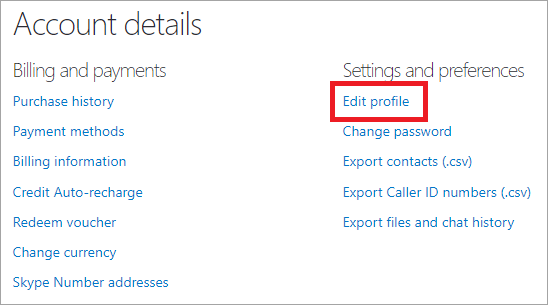
- ਪ੍ਰੋਫਾਈਲ ਸੈਟਿੰਗਾਂ ਤੱਕ ਹੇਠਾਂ ਸਕ੍ਰੋਲ ਕਰੋ।
- ਖੋਜਯੋਗਤਾ 'ਤੇ ਜਾਓ।
- ਖੋਜ ਨਤੀਜਿਆਂ ਅਤੇ ਸੁਝਾਵਾਂ ਵਿੱਚ ਦਿਖਾਈ ਦੇਣ ਦੇ ਨਾਲ ਵਾਲੇ ਬਕਸੇ ਨੂੰ ਹਟਾਓ।
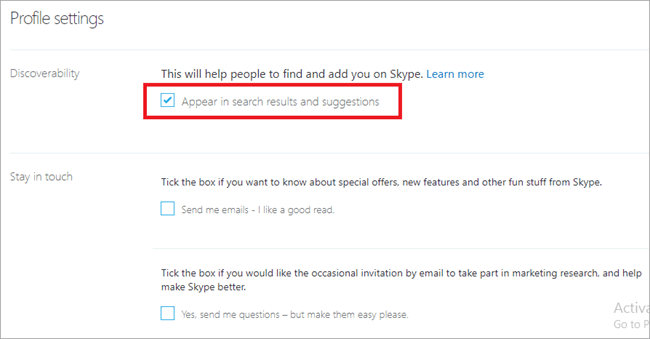
ਸੰਪਰਕ, ਫਾਈਲਾਂ ਅਤੇ ਚੈਟ ਇਤਿਹਾਸ ਨੂੰ ਨਿਰਯਾਤ ਕਰਨਾ
ਆਪਣੇ ਸਕਾਈਪ ਖਾਤੇ ਨੂੰ ਬੰਦ ਕਰਨ ਤੋਂ ਪਹਿਲਾਂ , ਤੁਸੀਂ ਇਸਦਾ ਡੇਟਾ ਨਿਰਯਾਤ ਕਰਨਾ ਚਾਹ ਸਕਦੇ ਹੋ। ਇੱਥੇ ਦੱਸਿਆ ਗਿਆ ਹੈ ਕਿ ਤੁਸੀਂ ਆਪਣੇ ਸੰਪਰਕਾਂ, ਚੈਟਾਂ ਅਤੇ ਫ਼ਾਈਲਾਂ ਨੂੰ ਤੇਜ਼ੀ ਨਾਲ ਕਿਵੇਂ ਨਿਰਯਾਤ ਕਰ ਸਕਦੇ ਹੋ:
ਸੰਪਰਕ ਨਿਰਯਾਤ ਕਰਨਾ
- ਇਸਦੀ ਵੈੱਬਸਾਈਟ 'ਤੇ ਆਪਣੇ ਸਕਾਈਪ ਖਾਤੇ ਵਿੱਚ ਲੌਗ ਇਨ ਕਰੋ।
- ਆਪਣੇ ਖਾਤੇ ਦੇ ਆਈਕਨ 'ਤੇ ਕਲਿੱਕ ਕਰੋ।
- ਡ੍ਰੌਪਡਾਉਨ ਤੋਂ, ਮੇਰਾ ਖਾਤਾ ਚੁਣੋ।
- ਖਾਤਾ ਵੇਰਵਿਆਂ ਤੱਕ ਹੇਠਾਂ ਸਕ੍ਰੋਲ ਕਰੋ।
- ਸੈਟਿੰਗਾਂ ਅਤੇ ਤਰਜੀਹਾਂ ਦੇ ਤਹਿਤ, 'ਤੇ ਕਲਿੱਕ ਕਰੋ।ਸੰਪਰਕਾਂ ਨੂੰ ਨਿਰਯਾਤ ਕਰੋ।
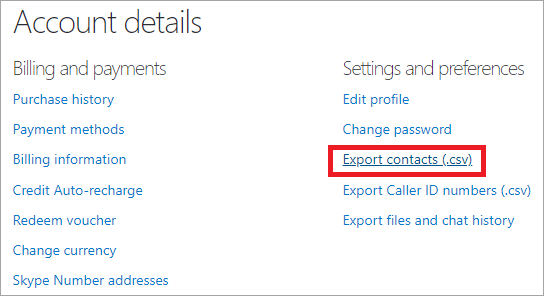
- ਉੱਥੇ ਨੈਵੀਗੇਟ ਕਰੋ ਜਿੱਥੇ ਤੁਸੀਂ ਫ਼ਾਈਲ ਨੂੰ ਸੁਰੱਖਿਅਤ ਕਰਨਾ ਚਾਹੁੰਦੇ ਹੋ।
- ਸੇਵ 'ਤੇ ਕਲਿੱਕ ਕਰੋ।
ਫਾਇਲਾਂ ਅਤੇ ਚੈਟ ਇਤਿਹਾਸ ਨੂੰ ਨਿਰਯਾਤ ਕਰਨਾ
ਆਪਣੇ ਚੈਟ ਇਤਿਹਾਸ ਨੂੰ ਨਿਰਯਾਤ ਕਰਨ ਲਈ, ਖਾਤਾ ਵੇਰਵਿਆਂ ਵਿੱਚ ਸੈਟਿੰਗਾਂ ਅਤੇ ਤਰਜੀਹਾਂ ਦੇ ਅਧੀਨ ਐਕਸਪੋਰਟ ਸੰਪਰਕ ਵਿਕਲਪ ਦੀ ਬਜਾਏ ਐਕਸਪੋਰਟ ਫਾਈਲਾਂ ਅਤੇ ਚੈਟ ਇਤਿਹਾਸ ਵਿਕਲਪ 'ਤੇ ਕਲਿੱਕ ਕਰੋ। ਅੱਗੇ, ਚੈਟਾਂ ਅਤੇ ਫਾਈਲਾਂ ਦੇ ਨਾਲ ਵਾਲੇ ਬਕਸੇ 'ਤੇ ਨਿਸ਼ਾਨ ਲਗਾਓ, ਅਤੇ ਫਿਰ ਇੱਕ ਬੇਨਤੀ ਦਰਜ ਕਰਨ 'ਤੇ ਕਲਿੱਕ ਕਰੋ।
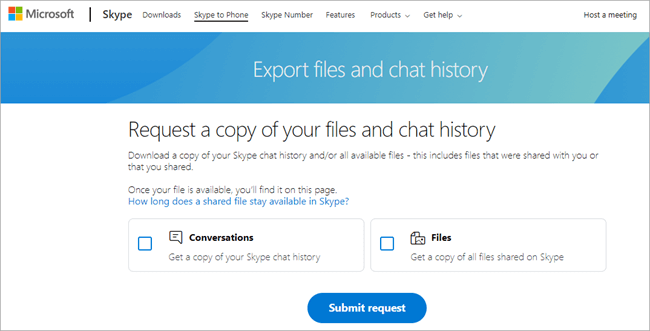
ਤੁਹਾਨੂੰ ਇੱਕ ਸੁਨੇਹਾ ਦਿਖਾਈ ਦੇਵੇਗਾ ਜਿਸ ਵਿੱਚ ਕਿਹਾ ਗਿਆ ਹੈ ਕਿ ਤੁਹਾਡੀ ਬੇਨਤੀ ਉਸੇ ਦੇ ਸਿਖਰ 'ਤੇ ਪ੍ਰਕਿਰਿਆ ਕੀਤੀ ਜਾ ਰਹੀ ਹੈ। ਪੰਨਾ।
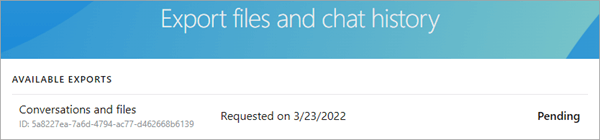
ਕੁਝ ਸਮੇਂ ਬਾਅਦ ਪੰਨੇ ਨੂੰ ਤਾਜ਼ਾ ਕਰੋ ਅਤੇ ਤੁਸੀਂ ਡਾਊਨਲੋਡ ਕਰਨ ਲਈ ਉਪਲਬਧ ਇੱਕ ਫਾਈਲ ਦੇਖੋਗੇ। ਫਾਈਲ ਨੂੰ ਜਿੱਥੇ ਤੁਸੀਂ ਚਾਹੁੰਦੇ ਹੋ ਸੁਰੱਖਿਅਤ ਕਰੋ, ਅਤੇ ਇਸ ਵਿੱਚ ਉਹ ਸਾਰੀਆਂ ਫਾਈਲਾਂ ਅਤੇ ਚੈਟਾਂ ਹੋਣਗੀਆਂ ਜੋ ਤੁਸੀਂ ਸਕਾਈਪ 'ਤੇ ਐਕਸਚੇਂਜ ਕੀਤੀਆਂ ਹਨ।
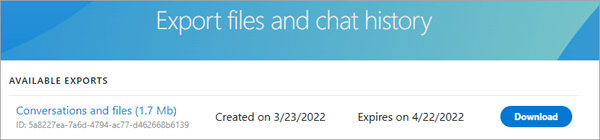
ਸਕਾਈਪ ਸੁਨੇਹਿਆਂ ਨੂੰ ਕਿਵੇਂ ਮਿਟਾਉਣਾ ਹੈ
ਜੇਕਰ ਤੁਸੀਂ ਸਕਾਈਪ ਸੁਨੇਹਿਆਂ ਨੂੰ ਮਿਟਾਉਣਾ ਚਾਹੁੰਦੇ ਹੋ, ਇੱਥੇ ਤੁਸੀਂ ਇਹ ਕਿਵੇਂ ਕਰ ਸਕਦੇ ਹੋ।
ਡੈਸਕਟੌਪ 'ਤੇ
- ਸਕਾਈਪ ਲਾਂਚ ਕਰੋ।
- ਚੈਟ ਖੋਲ੍ਹੋ ਸੁਨੇਹੇ ਜੋ ਤੁਸੀਂ ਮਿਟਾਉਣਾ ਚਾਹੁੰਦੇ ਹੋ।
- ਸੁਨੇਹੇ 'ਤੇ ਸੱਜਾ-ਕਲਿੱਕ ਕਰੋ।
- ਹਟਾਓ 'ਤੇ ਕਲਿੱਕ ਕਰੋ।
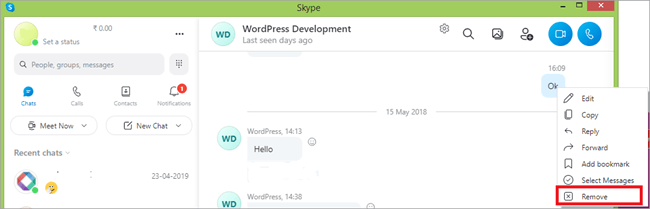
- ਪੌਪ-ਅੱਪ ਮੀਨੂ 'ਤੇ ਦੁਬਾਰਾ ਹਟਾਓ ਨੂੰ ਚੁਣੋ।
ਮੋਬਾਈਲ 'ਤੇ
- ਸਕਾਈਪ ਲਾਂਚ ਕਰੋ।
- ਇਸ ਤੋਂ ਗੱਲਬਾਤ ਥ੍ਰੈਡ ਖੋਲ੍ਹੋ ਜਿਸਨੂੰ ਤੁਸੀਂ ਸੁਨੇਹਿਆਂ ਨੂੰ ਮਿਟਾਉਣਾ ਚਾਹੁੰਦੇ ਹੋ।
- ਸੁਨੇਹੇ ਨੂੰ ਲੰਮਾ ਟੈਪ ਕਰੋ।
- ਹਟਾਓ ਚੁਣੋ।
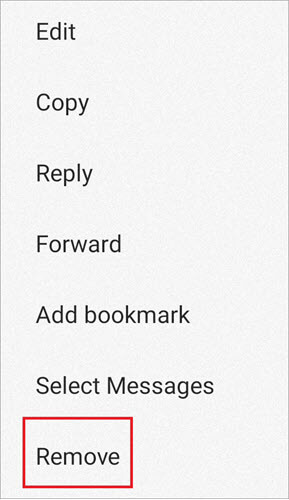
- ਤੇ ਟੈਪ ਕਰੋ। ਪੁਸ਼ਟੀ ਕਰਨ ਲਈ ਦੁਬਾਰਾ ਹਟਾਓ।
ਸਕਾਈਪ ਗੱਲਬਾਤ ਨੂੰ ਮਿਟਾਉਣਾ
ਪੂਰੀ ਗੱਲਬਾਤ ਨੂੰ ਮਿਟਾਉਣਾ ਆਸਾਨ ਹੈ। ਇਹਨਾਂ ਦਾ ਪਾਲਣ ਕਰੋਕਦਮ:
- ਸਕਾਈਪ ਲਾਂਚ ਕਰੋ।
- ਸਕਾਈਪ ਵਿੰਡੋ ਦੇ ਖੱਬੇ ਪਾਸੇ ਵਾਲੇ ਪੈਨਲ 'ਤੇ ਉਸ ਗੱਲਬਾਤ 'ਤੇ ਸੱਜਾ-ਕਲਿਕ ਕਰੋ ਜਿਸ ਨੂੰ ਤੁਸੀਂ ਮਿਟਾਉਣਾ ਚਾਹੁੰਦੇ ਹੋ।
- ਮਿਟਾਓ ਨੂੰ ਚੁਣੋ। ਗੱਲਬਾਤ।
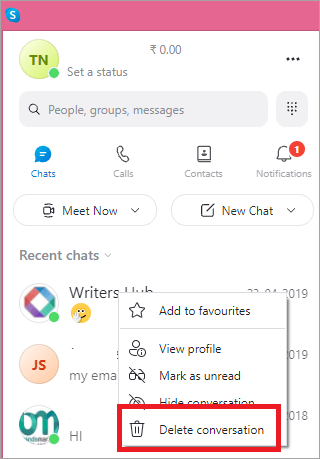
- ਮਿਟਾਓ 'ਤੇ ਕਲਿੱਕ ਕਰੋ।

ਗਾਹਕੀ ਰੱਦ ਕੀਤੀ ਜਾ ਰਹੀ ਹੈ
ਤੁਹਾਡੇ ਤੋਂ ਪਹਿਲਾਂ, ਆਪਣਾ ਸਕਾਈਪ ਖਾਤਾ ਬੰਦ ਕਰੋ ਅਤੇ ਸਾਰੀਆਂ ਗਾਹਕੀਆਂ ਨੂੰ ਰੱਦ ਕਰੋ।
ਇਹਨਾਂ ਕਦਮਾਂ ਦੀ ਪਾਲਣਾ ਕਰੋ:
- ਸਕਾਈਪ ਲਾਂਚ ਕਰੋ।
- ਤਿੰਨ ਹਰੀਜੱਟਲ ਬਿੰਦੀਆਂ 'ਤੇ ਕਲਿੱਕ ਕਰੋ। ਆਪਣੇ ਯੂਜ਼ਰਨੇਮ ਦੇ ਨਾਲ।
- ਸੈਟਿੰਗ 'ਤੇ ਕਲਿੱਕ ਕਰੋ।
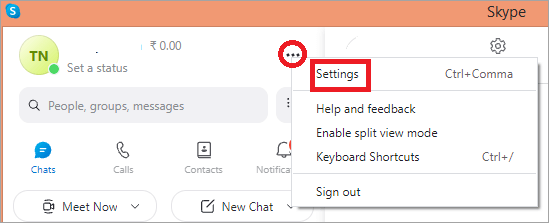
- ਖਾਤਾ ਅਤੇ ਪ੍ਰੋਫਾਈਲ 'ਤੇ ਕਲਿੱਕ ਕਰੋ।
- ਆਪਣਾ ਖਾਤਾ ਚੁਣੋ। .
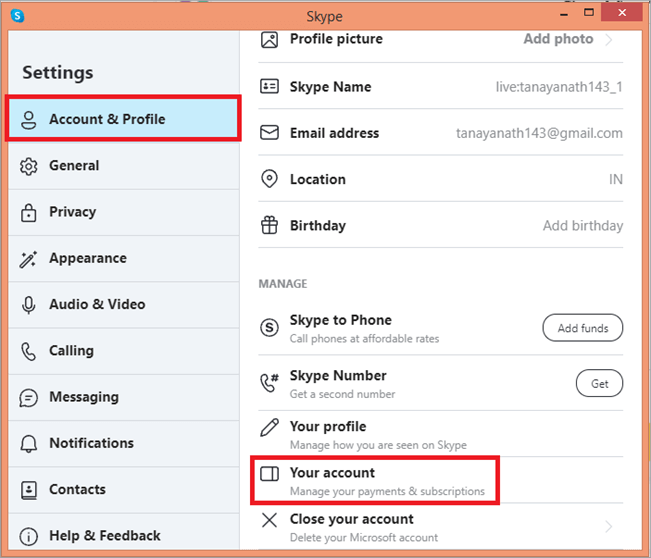
- ਇਹ ਇੱਕ ਬ੍ਰਾਊਜ਼ਰ ਵਿੱਚ ਲਾਂਚ ਕੀਤਾ ਜਾਵੇਗਾ।
- ਖੱਬੇ ਪਾਸੇ ਦੇ ਪੈਨਲ 'ਤੇ, ਤੁਸੀਂ ਆਪਣੀਆਂ ਗਾਹਕੀਆਂ ਦੇਖੋਗੇ।
- ਪ੍ਰਬੰਧਨ 'ਤੇ ਕਲਿੱਕ ਕਰੋ।
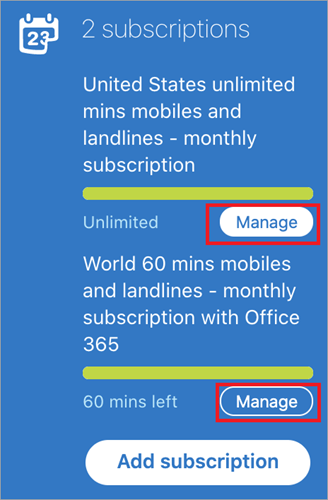
- ਸਬਸਕ੍ਰਿਪਸ਼ਨ ਰੱਦ ਕਰੋ 'ਤੇ ਕਲਿੱਕ ਕਰੋ
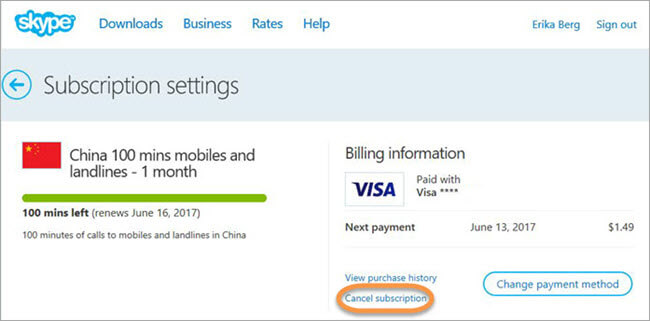
- ਕਾਰਨ ਦਿਓ।
- ਸਬਸਕ੍ਰਿਪਸ਼ਨ ਰੱਦ ਕਰੋ 'ਤੇ ਕਲਿੱਕ ਕਰੋ।
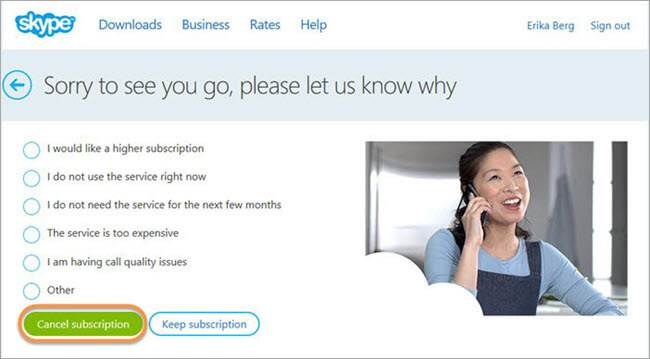
ਤੁਸੀਂ ਮੋਬਾਈਲ ਲਈ ਉਹੀ ਕਦਮ ਵਰਤ ਸਕਦੇ ਹੋ
ਅਕਸਰ ਪੁੱਛੇ ਜਾਂਦੇ ਸਵਾਲ
ਜੇਕਰ ਤੁਸੀਂ ਆਪਣਾ ਸਕਾਈਪ ਖਾਤਾ ਮਿਟਾਉਣਾ ਚਾਹੁੰਦੇ ਹੋ, ਤਾਂ ਤੁਸੀਂ ਹੁਣ ਜਾਣਦੇ ਹੋ ਕਿ ਇਸਨੂੰ ਆਪਣੇ ਡੈਸਕਟਾਪ ਅਤੇ ਮੋਬਾਈਲ ਐਪ 'ਤੇ ਕਿਵੇਂ ਕਰਨਾ ਹੈ। ਅਤੇ ਯਾਦ ਰੱਖੋ, ਤੁਸੀਂ ਉਸ ਖਾਸ ਸਕਾਈਪ ਖਾਤੇ ਨਾਲ ਜੁੜਿਆ ਆਪਣਾ Microsoft ਖਾਤਾ ਵੀ ਗੁਆ ਦੇਵੋਗੇ।